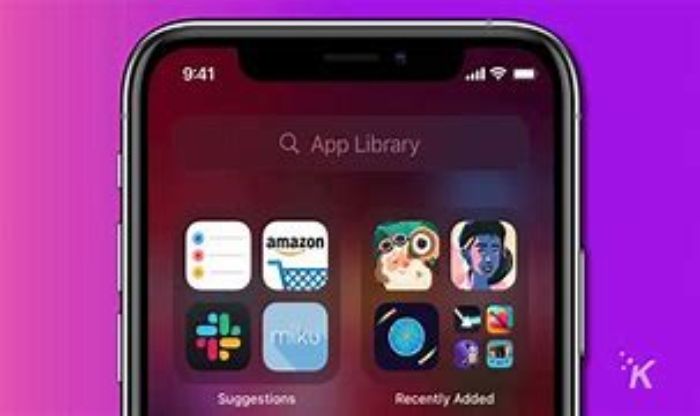Cómo usar la biblioteca de aplicaciones de iOS 14 para organizar tus aplicaciones
Puede abrir una aplicación directamente desde su icono en la Biblioteca de aplicaciones. Si la aplicación forma parte de un grupo de iconos más pequeños (y, por lo tanto, demasiado pequeños para tocarlos), toque en cualquier lugar de ese cuadrante y toda la categoría llenará su pantalla para que pueda seleccionar la aplicación que desee.
Mantenga presionada cualquier aplicación en la Biblioteca de aplicaciones y un menú emergente le permite eliminarla, usar una de sus funciones o, si aún no está allí, copiar el icono en la pantalla de inicio. (Esto no lo eliminará de la biblioteca de aplicaciones).
Si no puede encontrar una aplicación, seleccione el campo de búsqueda en la parte superior; obtendrás una lista alfabética de tus aplicaciones. Puede escribir el nombre de la aplicación que desea o desplazarse hacia abajo para encontrarla.
Sin embargo, no puede decidir en qué parte de la biblioteca de aplicaciones aparecerá la nueva aplicación. Por ejemplo, instalé una aplicación llamada NYC 311, que ofrece alertas e información para la ciudad. Aterrizó en la carpeta "Agregado recientemente" y, por lo que pude ver, eso fue todo. Tengo que asumir que, cuando ya no se considere reciente, pasará a otra categoría automáticamente. No pude crear mi propia categoría ni mover la aplicación a una categoría existente diferente.
MOVER APLICACIONES A LA BIBLIOTECA DE APLICACIONES
Si desea limpiar su pantalla de inicio, puede "eliminar" los iconos para que solo sean visibles en la Biblioteca de aplicaciones. Para una sola aplicación:
- En la pantalla de inicio, mantenga presionada la aplicación que desea agregar.
- Toca "Eliminar aplicación".
- Toca "Mover a la biblioteca de aplicaciones".
También puede deshacerse de un montón de aplicaciones de pantalla de inicio a la vez presionando prolongadamente un área vacía en su pantalla de inicio. Toque el símbolo "menos" en la esquina de cada aplicación que desea quitar de la pantalla de inicio y seleccione "Mover a la biblioteca de aplicaciones".
Si desea mantener limpia la pantalla de inicio, puede hacer arreglos para que las aplicaciones recién instaladas aparezcan solo en la Biblioteca de aplicaciones.
- Ve a Configuración > pantalla de inicio
- Elija "Agregar a la pantalla de inicio" o "Solo biblioteca de aplicaciones". También puede optar por que se muestren insignias de notificación en la Biblioteca de aplicaciones.